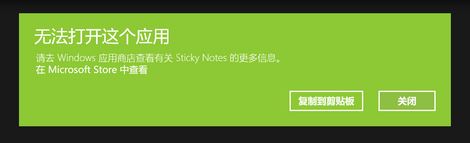
win10运行sticky notes:无法打开这个应用修复步骤:
1. 打开 “设置”>“系统”>“应用和功能”,找到 sticky notes 应用,单击 “高级选项”,点击 “重置”。
2. 按 “Windows 徽标键+X”,选择 “计算机管理”>“服务和应用程序”>“服务”,查看 Windows firewall、Windows License Manager Service、Network Connection Broker 服务是否是正常开启的状态。
3. 清理应用商店缓存。按 “Windows 徽标键+R”,输入 “wsreset”,再打开 sticky notes 查看。
4. 删除临时文件,注意备份。在 C:\Windows\SoftwareDistribution 下删除 DataStore 文件夹下的内容和 Download 文件夹下的内容。
如果上述方案无效,您可以尝试以下方案进行操作。
按 “Windows 徽标键+X”,打开 “Windows PowerShell(管理员)”,输入以下命令:
get-appxpackage *stickynotes* | remove-Appxpackage
再次安装:
add-appxpackage -register "C:\Program Files\WindowsApps\*StickyNotes*\AppxManifest.xml" -disabledevelopmentmode
通过上述步骤进行操作修复即可解决微软商店中应用无法正常运行的故障!
相关文章:
win10系统应用商店只能搜索游戏无法搜索其他应用怎么办?(已解决)
win10应用商店打不开:系统管理员已阻止这个应用 的解决方法